Excel 2016数据验证让输入的日期限制在某一段内
1、步骤一
选中要设置的区域,切换至【数据】选项卡,单击【数据验证】按钮,如下图所示。
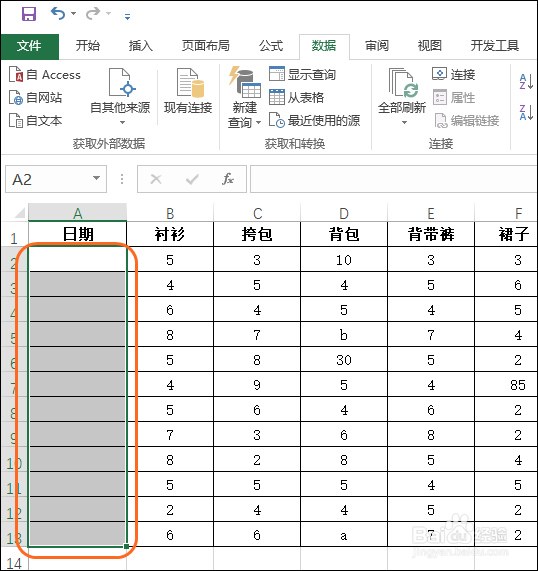
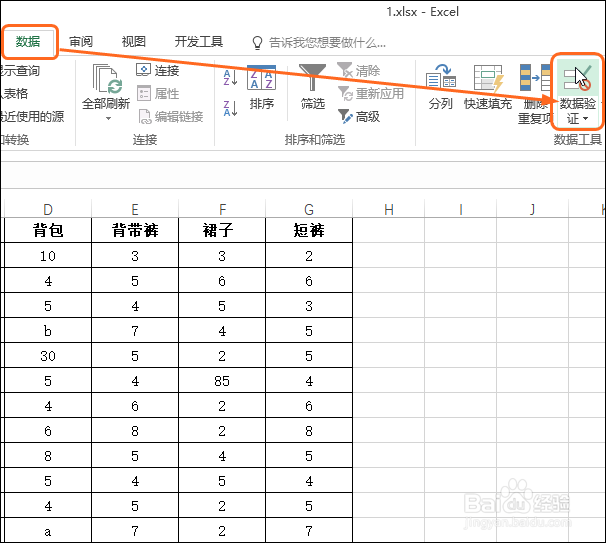
2、步骤二
打开【数据验证】对话框,切换至【设置】选项卡,单击【允许】右侧的按钮,在展开的列表中单击【日期】,如下图所示。
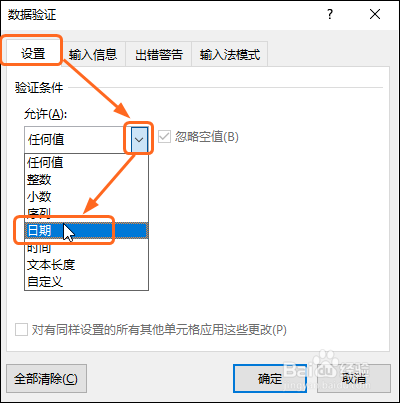
3、步骤三
设置【数据】为【介于】,设置好【开始日期】和【结束日期】,单击【确定】按钮,如下图所示。
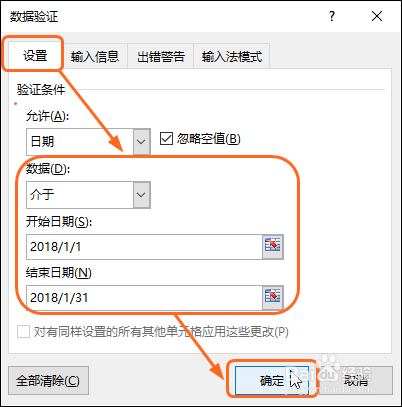
4、步骤四
当在设置的区域中输入的日期不为设置的条件日期时,将弹出提示框提示输入错误,如下图所示。
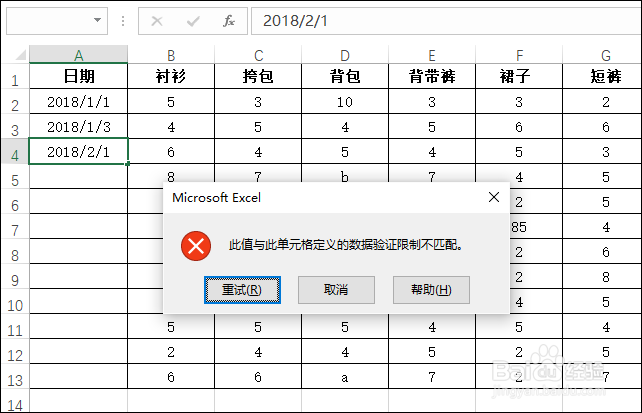
声明:本网站引用、摘录或转载内容仅供网站访问者交流或参考,不代表本站立场,如存在版权或非法内容,请联系站长删除,联系邮箱:site.kefu@qq.com。
阅读量:33
阅读量:157
阅读量:129
阅读量:167
阅读量:178